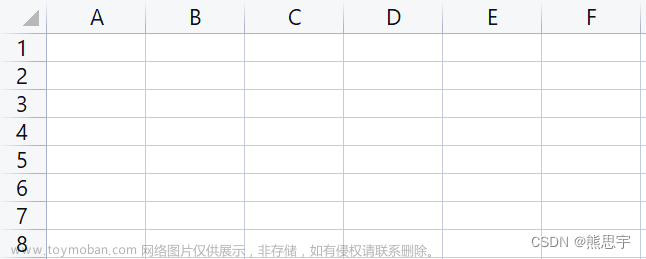实现效果
点击checkBox1或者直接在第一列列表头点击即可实现
代码实现
我的datagridview叫dgv
我在datagridview已经默认添加了一个DataGridViewCheckBoxColumn,勾选时value为1,不勾选时value为0
第一种通过可视化拖动一个checkBox来实现
拖动组件,然后绑定事件
点击事件

事件代码:
/// <summary>
/// checkbox1的点击事件
/// </summary>
/// <param name="sender"></param>
/// <param name="e"></param>
private void checkSelectAll_CheckedChanged(object sender, EventArgs e)
{
if (checkSelectAll.Checked)
{
foreach (DataGridViewRow dgvRow in this.dgv.Rows)
{
dgvRow.Cells["dataGridViewCheckBoxColumn1"].Value = true;
}
}
else
{
foreach (DataGridViewRow dgvRow in this.dgv.Rows)
{
dgvRow.Cells["dataGridViewCheckBoxColumn1"].Value = false;
}
}
}
第二种,自定义checkBox,添加到列头
这种需要自己弄一个DataGridViewCheckBoxColumn
文件位置
详细代码:
==DatagridviewCheckboxHeaderCell ==
using System;
using System.Collections.Generic;
using System.Drawing;
using System.Linq;
using System.Text;
using System.Threading.Tasks;
using System.Windows.Forms;
using WindowsFormsApp20230728.Properties;
namespace WindowsFormsApp20230728
{
//定义触发单击事件的委托
public delegate void DatagridviewcheckboxHeaderEventHander(object sender, DatagridviewCheckboxHeaderEventArgs e);
//定义继承于DataGridViewColumnHeaderCell的类,用于绘制checkbox,定义checkbox鼠标单击事件
public class DatagridviewCheckboxHeaderCell : DataGridViewColumnHeaderCell
{
Point checkBoxLocation;
Size checkBoxSize;
bool _checked = false;
Point _cellLocation = new Point();
System.Windows.Forms.VisualStyles.CheckBoxState _cbState = System.Windows.Forms.VisualStyles.CheckBoxState.UncheckedNormal;
public event DatagridviewcheckboxHeaderEventHander OnCheckBoxClicked;
//绘制列头checkbox
protected override void Paint(System.Drawing.Graphics graphics,
System.Drawing.Rectangle clipBounds,
System.Drawing.Rectangle cellBounds,
int rowIndex,
DataGridViewElementStates dataGridViewElementState,
object value,
object formattedValue,
string errorText,
DataGridViewCellStyle cellStyle,
DataGridViewAdvancedBorderStyle advancedBorderStyle,
DataGridViewPaintParts paintParts)
{
base.Paint(graphics, clipBounds, cellBounds, rowIndex,
dataGridViewElementState, value,
formattedValue, errorText, cellStyle,
advancedBorderStyle, paintParts);
Point p = new Point();
Size s = CheckBoxRenderer.GetGlyphSize(graphics,
System.Windows.Forms.VisualStyles.CheckBoxState.UncheckedNormal);
p.X = cellBounds.Location.X +
(cellBounds.Width / 2) - (s.Width / 2) - 1;//列头checkbox的X坐标
p.Y = cellBounds.Location.Y +
(cellBounds.Height / 2) - (s.Height / 2);//列头checkbox的Y坐标
_cellLocation = cellBounds.Location;
checkBoxLocation = p;
checkBoxSize = s;
if (_checked)
_cbState = System.Windows.Forms.VisualStyles.
CheckBoxState.CheckedNormal;
else
_cbState = System.Windows.Forms.VisualStyles.
CheckBoxState.UncheckedNormal;
CheckBoxRenderer.DrawCheckBox
(graphics, checkBoxLocation, _cbState);
}
/// <summary>
/// 点击列头checkbox单击事件
/// </summary>
protected override void OnMouseClick(DataGridViewCellMouseEventArgs e)
{
var p = new Point(e.X + _cellLocation.X, e.Y + _cellLocation.Y);
if (p.X >= checkBoxLocation.X && p.X <= checkBoxLocation.X + checkBoxSize.Width
&& p.Y >= checkBoxLocation.Y && p.Y <= checkBoxLocation.Y + checkBoxSize.Height)
{
_checked = !_checked;
//获取列头checkbox的选择状态
DatagridviewCheckboxHeaderEventArgs ex = new DatagridviewCheckboxHeaderEventArgs { CheckedState = _checked };
var sender = new object();//此处不代表选择的列头checkbox,只是作为参数传递。应该列头checkbox是绘制出来的,无法获得它的实例
if (OnCheckBoxClicked != null)
{
OnCheckBoxClicked(sender, ex);//触发单击事件
this.DataGridView.InvalidateCell(this);
}
}
base.OnMouseClick(e);
}
}
}
==DatagridviewCheckboxHeaderEventArgs ==
using System;
using System.Collections.Generic;
using System.Linq;
using System.Text;
using System.Threading.Tasks;
using static System.Windows.Forms.VisualStyles.VisualStyleElement;
namespace WindowsFormsApp20230728
{
//定义包含列头checkbox选择状态的参数类
public class DatagridviewCheckboxHeaderEventArgs : EventArgs
{
public DatagridviewCheckboxHeaderEventArgs()
{
CheckedState = false;
}
public bool CheckedState
{
get { return _CheckedState; }
set { _CheckedState = value; }
}
private bool _CheckedState;
}
}
实现位置,均在Form2类中

代码:
public Form2()
{
InitializeComponent();
//InitColumnInfo();
#region 自定义组件开始
//自定义组件实现
var ch = new DatagridviewCheckboxHeaderCell();
ch.OnCheckBoxClicked += new DatagridviewcheckboxHeaderEventHander(ch_OnCheckBoxClicked);
var checkboxCol = this.dgv.Columns[0] as DataGridViewCheckBoxColumn;
checkboxCol.HeaderCell = ch;
checkboxCol.HeaderCell.Value = string.Empty;
}
注意其中dgv.EndEdit(); 失去焦点操作,如果没有这个,你焦点所在checkBox不会勾选
//去除datagridview列表头排序
// foreach (DataGridViewColumn item in dgv.Columns)
// item.SortMode = DataGridViewColumnSortMode.NotSortable;
/// <summary>
/// 单击事件
/// </summary>
private void ch_OnCheckBoxClicked(object sender, DatagridviewCheckboxHeaderEventArgs e)
{
//失去焦点操作
dgv.EndEdit();
//Console.WriteLine(e.CheckedState.ToString());
//选中事件操作
if (e.CheckedState)
{
for(int i = 0; i < dgv.Rows.Count; i++)
{
dgv.Rows[i].Cells[0].Value = 1;
}
//foreach (DataGridViewRow dgvRow in this.dgv.Rows)
//{
// dgvRow.Cells["dataGridViewCheckBoxColumn1"].Value = true;
//}
}
else
{
for (int i = 0; i < dgv.Rows.Count; i++)
{
dgv.Rows[i].Cells[0].Value = 0;
}
//foreach (DataGridViewRow dgvRow in this.dgv.Rows)
//{
// dgvRow.Cells["dataGridViewCheckBoxColumn1"].Value = 0;
//}
}
}
第三种,不添加DataGridViewCheckBoxColumn,直接以自定义的形式形成一列的checkBox
和第二种相比,就是把DataGridViewCheckBoxColumn从DataGridView中删除,然后public Form2()自定义组件实现代码改一下,其他都是一样的
也就是把这一串换成下面的即可
//自定义组件实现
var ch = new DatagridviewCheckboxHeaderCell();
ch.OnCheckBoxClicked += new DatagridviewcheckboxHeaderEventHander(ch_OnCheckBoxClicked);
var checkboxCol = this.dgv.Columns[0] as DataGridViewCheckBoxColumn;
checkboxCol.HeaderCell = ch;
checkboxCol.HeaderCell.Value = string.Empty;
if (!this.DesignMode){
DatagridviewCheckboxHeaderCell cbHeader = new DatagridviewCheckboxHeaderCell();
cbHeader.OnCheckBoxClicked += new DatagridviewcheckboxHeaderEventHander(ch_OnCheckBoxClicked);
DataGridViewCheckBoxColumn checkboxCol = new DataGridViewCheckBoxColumn();
checkboxCol.HeaderCell = cbHeader;
checkboxCol.HeaderCell.Value = string.Empty;
this.dgv.Columns.Insert(0,checkboxCol);
}
第三种实现的是类属于java面向对象编程的效果,第二种则是自定义组件进行添加的效果
参考文章
C# Winform中DataGridView的DataGridViewCheckBoxColumn CheckBox选中判断
关于Winform中DatagridView 表头checkBox全选选项框总结
DataGridView EndEdit()方法
c# winform获取gridview数据
精髓概括
C# 自定义控件实现ChackBox的Checked效果
-
创建一个类,继承自System.Windows.Forms.Control,实现自定义控件;
-
在类中重写OnPaint方法,绘制CheckBox的外观;
-
在类中重写OnMouseDown方法,实现鼠标点击时CheckBox的Checked状态的改变;
-
在类中定义一个Checked属性,用于获取或设置CheckBox的Checked状态;
-
在类中定义一个CheckedChanged事件,用于在CheckBox的Checked状态改变时触发;
-
在类中重写OnClick方法,实现CheckBox的Checked状态改变时触发CheckedChanged事件。文章来源:https://www.toymoban.com/news/detail-639830.html
配套功能实现
Winform中DatagridView 加上 ContextMenuStrip 实现右键点击展示菜单,且可以获取数据(在没数据的地方不显示右键菜单,以及右键焦点进行改变),详情见该栏上一篇文章文章来源地址https://www.toymoban.com/news/detail-639830.html
到了这里,关于Winform中DatagridView 表头实现一个加上一个checkBox,实现全选选项功能的文章就介绍完了。如果您还想了解更多内容,请在右上角搜索TOY模板网以前的文章或继续浏览下面的相关文章,希望大家以后多多支持TOY模板网!